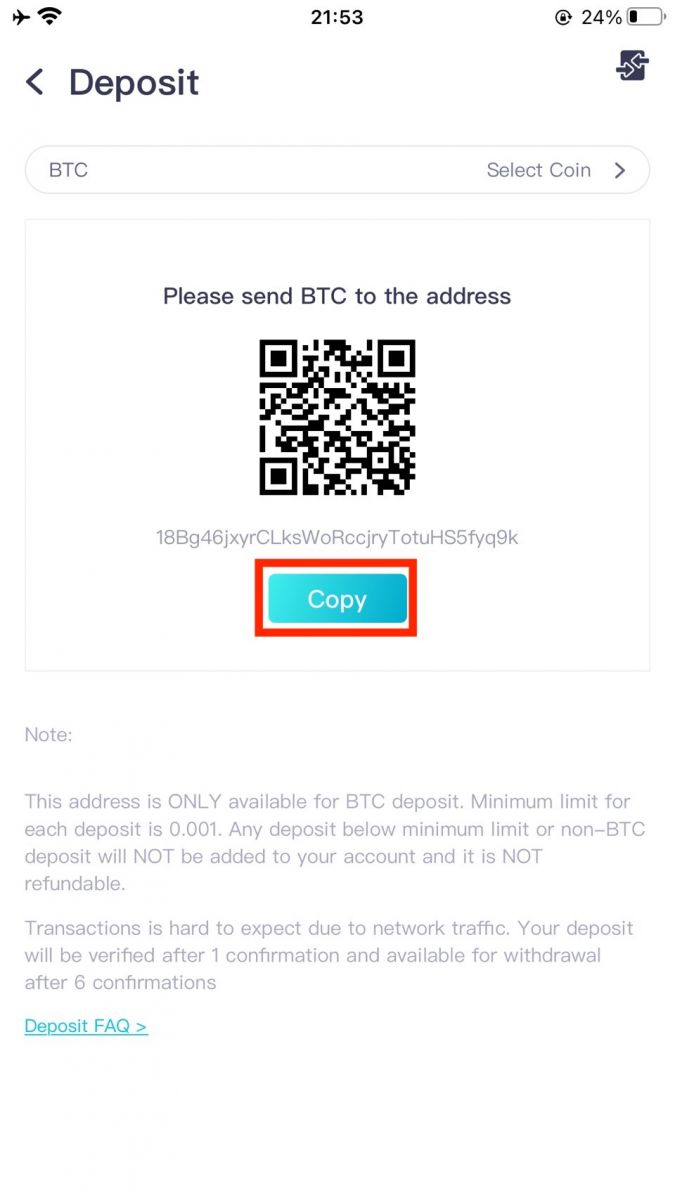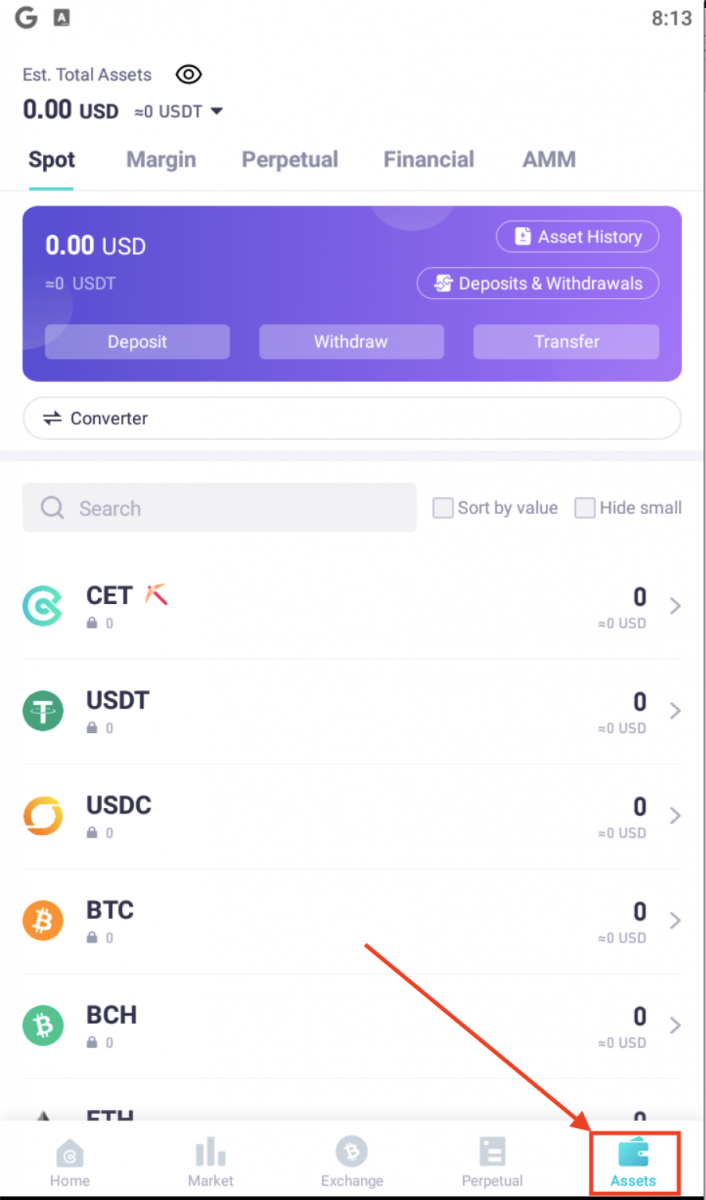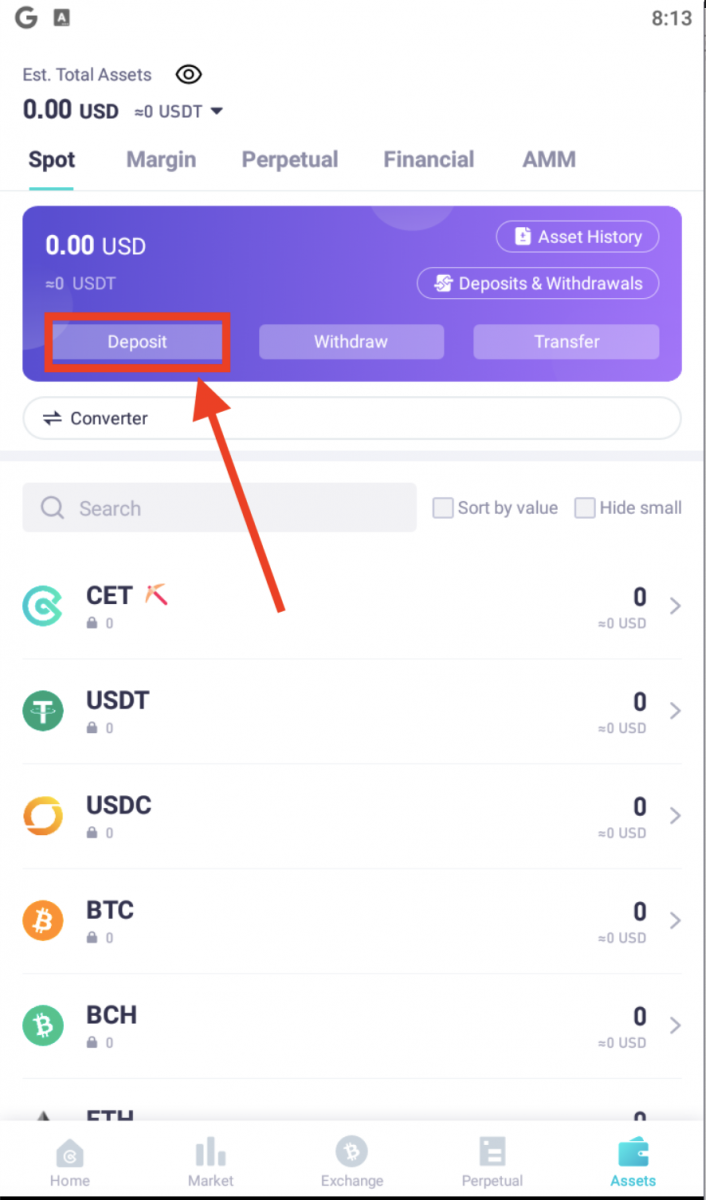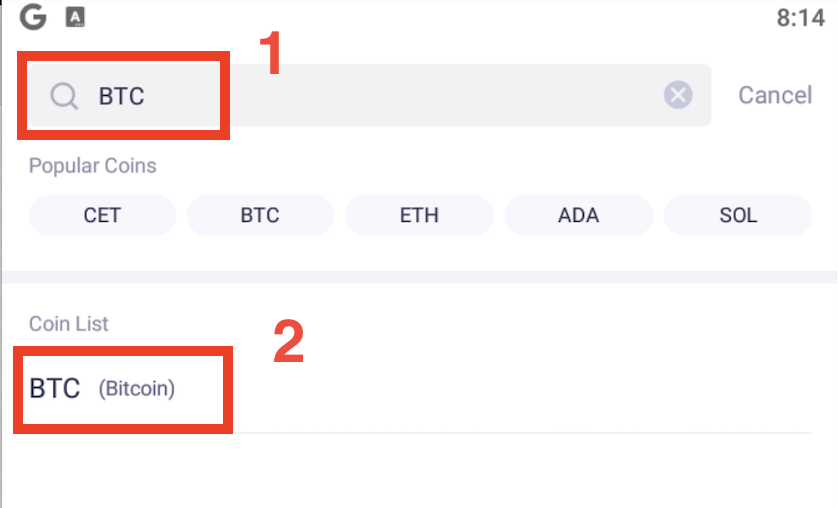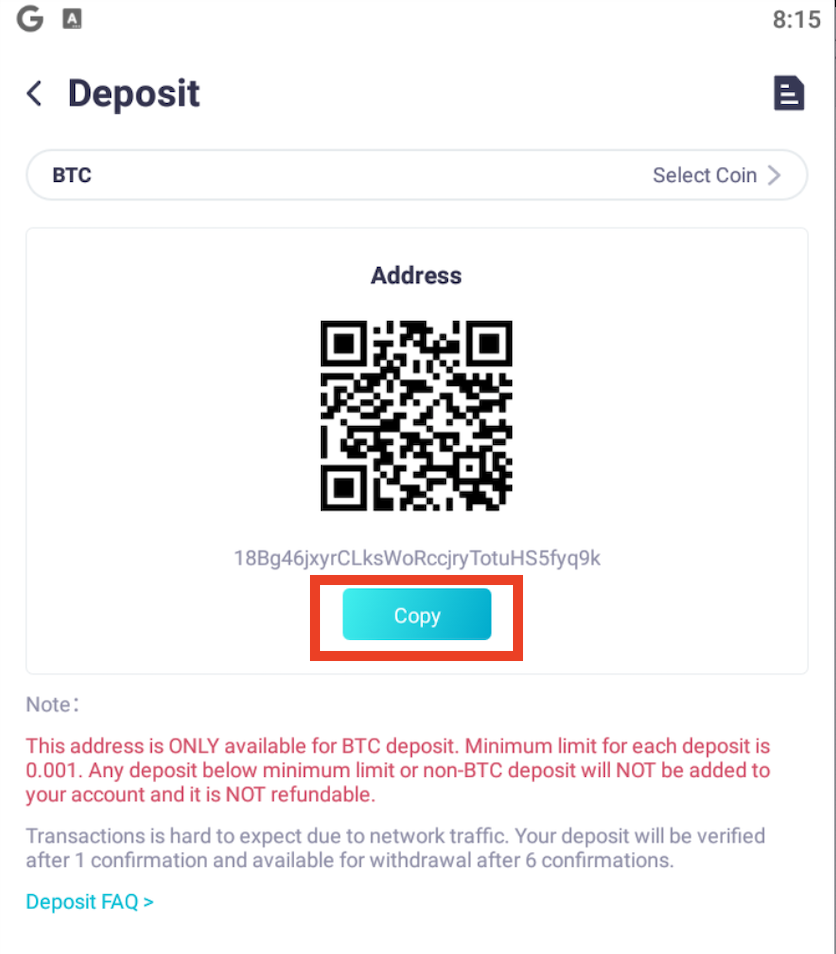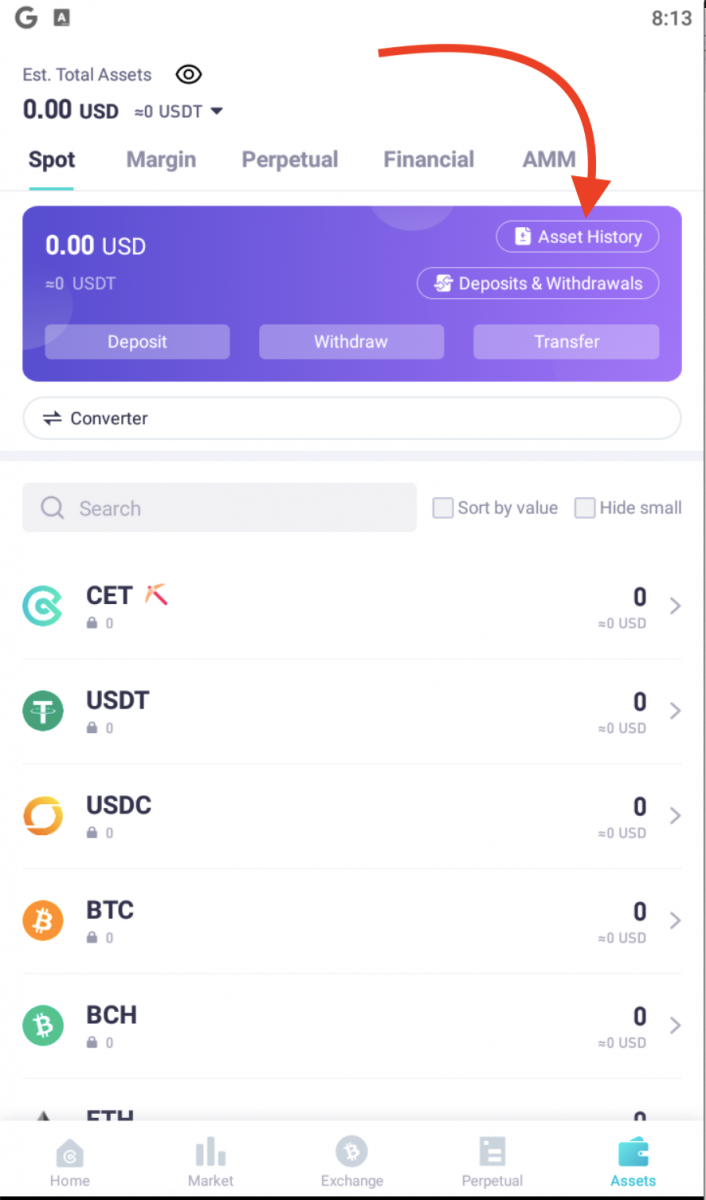CoinEx-те қалай тіркелуге және депозитке салуға болады

CoinEx жүйесінде тіркелгіні қалай тіркеуге болады
CoinEx тіркелгісін қалай тіркеуге болады [ДК]
1. CoinEx ресми веб-сайтына өтіңіз www.coinex.com , одан кейін жоғарғы жақтың оң жақ бұрышындағы [ Тіркелу ] түймесін басыңыз.
2. Тіркелу бетін ашқаннан кейін, [Электрондық пошта] енгізіңіз, [Электрондық поштаны растау кодын] алу үшін [Код алу] түймесін басып, оны толтырыңыз. Содан кейін құпия сөзіңізді орнатыңыз, [Мен оқыдым, Шарттармен келісемін» түймесін басыңыз. Оқып болғаннан кейін Service] параметрін таңдап, [Тіркелу] түймесін басыңыз.
Еске салғыш: Сіздің электрондық пошта мекенжайыңыз CoinEx тіркелгіңізге айтарлықтай қосылған, сондықтан осы тіркелген электрондық пошта тіркелгінің қауіпсіздігіне көз жеткізіңіз және бас және кіші әріптерден, сандардан және таңбалардан тұратын күшті және күрделі құпия сөзді орнатыңыз). Соңғысы, тіркелген электрондық пошта тіркелгісі мен CoinEx үшін құпия сөздерді есте сақтаңыз және оларды мұқият сақтаңыз.
3. Бұрынғы қадамдарды орындай отырып, тіркелгіңізге тіркелуді аяқтайсыз.
CoinEx тіркелгісін қалай тіркеуге болады【Мобильді】
CoinEx қолданбасы арқылы тіркеліңіз
1. Жүктеп алған CoinEx қолданбасын [ CoinEx App IOS ] немесе [ CoinEx App Android ] ашыңыз, жоғарғы сол жақ бұрыштағы профиль белгішесін басыңыз.
2. [Кіріңіз] түймесін басыңыз.
3. [ Тіркелу ] таңдаңыз
4. [Электрондық пошта мекенжайыңызды] енгізіңіз, сілтеме кодын енгізіңіз (міндетті емес), Қызмет көрсету шарттарын оқып келісіңіз, электрондық пошта мекенжайыңызды растау үшін [Тіркеу ] түймесін басыңыз.
5. Пазлды аяқтау үшін сырғытыңыз
6. Электрондық поштаңызды тексеріңіз, Электрондық пошта жәшігіңізге жіберілген электрондық поштаны растау кодын енгізіңіз.
7. Құпия сөзді орнатыңыз, [Растау] түймесін басыңыз.Енді сіз сауданы бастау үшін жүйеге кіре аласыз!
Мобильді веб арқылы тіркелу (H5)
1. CoinEx ресми веб-сайтына кіру үшін CoinEx.com сайтына кіріңіз. Тіркелу бетінен [Тіркеу ] түймесін басыңыз .
2. Электрондық пошта мекенжайы арқылы тіркелуге болады:
1. электрондық пошта мекенжайын енгізіңіз.
2. Электрондық поштаны растау кодын электрондық пошта жәшігіне алу үшін [Код жіберу] түймесін басыңыз.
3. [Электрондық поштаны растау коды] енгізіңіз.
4. Құпия сөзді орнатыңыз
5. Құпия сөзіңізді қайта
енгізіңіз 6. Сілтеме кодын енгізіңіз (міндетті емес)
7. Оны оқып болғаннан кейін [Қызмет көрсету шарттарын оқып шықтым] түймесін басыңыз.
8. Тіркелгіні тіркеуді аяқтау үшін [Тіркеу] түймесін басыңыз.
CoinEx қолданбасын жүктеп алыңыз
CoinEx қолданбасын iOS жүктеп алыңыз
1. Apple идентификаторымен жүйеге кіріңіз, App Store дүкенін ашыңыз, «CoinEx» іздеңіз және оны жүктеп алу үшін [GET] түймесін басыңыз; немесе Төмендегі сілтемені басыңыз, содан кейін оны телефоныңызда ашыңыз: https://www.coinex.com/mobile/download/inner
2. Орнатқаннан кейін басты бетке оралып, бастау үшін [CoinEx] түймесін басыңыз.

Android CoinEx қолданбасын жүктеп алыңыз
1. Төмендегі сілтемені басып, оны телефоныңызда ашыңыз: https://www.coinex.com/mobile/download/inner
2. [Жүктеу] түймесін басыңыз.
Ескертпе : (Алдымен жеке параметрлеріңізде “белгісіз ресурстардан APK орнатуға рұқсат беру” параметрін қосуыңыз керек)

3. Негізгі экранға оралыңыз.

Тіркелу туралы жиі қойылатын сұрақтар (ЖҚС).
Неліктен мен электрондық поштаны ала алмаймын?
Электрондық поштаңызды алмасаңыз, келесі қадамдарды орындауға болады:
1. Электрондық пошта клиентінде электрондық хабарларды қалыпты түрде жіберу және алу мүмкіндігін тексеріңіз;
2. Тіркелген электрондық пошта мекенжайыңыздың дұрыс екеніне көз жеткізіңіз;
3. Электрондық хаттарды қабылдауға арналған жабдықтар мен желінің жұмыс істеп тұрғанын тексеріңіз;
4. Электрондық хаттарды Спам немесе басқа қалталардан іздеп көріңіз;
5. Мекенжайдың ақ тізімін орнатыңыз.
Тексеру үшін көк сөздерді басуға болады: CoinEx электрондық пошталары үшін ақ тізімді қалай орнатуға болады
Ақ тізімге енгізілетін электрондық пошта мекенжайлары:
[email protected]
[email protected]
[email protected]
[email protected]
Берілген шешімдердің ешқайсысы мәселеңізді шеше алмаса, көмекке билет жіберіңіз.
Неліктен мен SMS ала алмаймын?
Ұялы телефон желісінің кептелуі ақаулық тудыруы мүмкін, 10 минуттан кейін әрекетті қайталаңыз.
Дегенмен, төмендегі қадамдарды орындап мәселені шешуге болады:
1. Телефон сигналының жақсы жұмыс істеп тұрғанына көз жеткізіңіз. Олай болмаса, телефоныңызда жақсы сигнал қабылдайтын жерге көшіңіз;
2. Қара тізім функциясын немесе SMS-ті блоктаудың басқа тәсілдерін өшіріңіз;
3. Телефонды Ұшақ режиміне ауыстырыңыз, телефонды қайта жүктеңіз, содан кейін Ұшақ режимін өшіріңіз.
Берілген шешімдердің ешқайсысы мәселеңізді шеше алмаса, билет жіберіңіз.
CoinEx-те крипто ақшаны қалай салуға болады
CoinEx-ке криптовалюталарды қалай салуға болады [PC]
1. coinex.com сайтына кіріп , тіркелгіңізге сәтті кіріңіз, жоғарғы оң жақ бұрыштағы [Активтер] ашылмалы мәзірінен [Депозит] тармағын таңдаңыз.
2. Мысал ретінде USDT-TRC20 алыңыз :
- Монета түрін іздеу [USDT]
- [USDT-TRC20] протокол түрін таңдаңыз - CoinEx
жүйесінде депозит мекенжайын алу үшін [Мекенжайды көшіру] немесе [QR кодын көрсету] пайдаланыңыз
Кеңес: CoinEx шотыңызға депозит жасамас бұрын оң жақ бағандағы [Депозиттік жазбаға] назар аударыңыз.
3. Депозиттік мекенжайды көшіріп, оларды сыртқы платформадағы немесе әмияндағы ақшаны алу мекенжайы өрісіне қойыңыз.
4. Депозитті тексеріңіз, сол жақтан [Активтер], [Депозит], [Депозиттік жазбалар] тармағын таңдаңыз.
CoinEx [Mobile] жүйесіне криптовалюталарды қалай салуға болады
Қолданбалар дүкенінде CoinEx-ке криптовалюталарды салыңыз
1. CoinEx қолданбасын ашып, оң жақ бұрыштың төменгі жағындағы [Активтер] түймесін басыңыз.
2. [Депозит] түймесін басыңыз.
3. Салғыңыз келетін монетаны таңдаңыз. Мысал ретінде BTC алыңыз:
-
Салғыңыз келетін монетаны іздеңіз. Қажетті монета «Монеталар тізімінде» пайда болады.
-
Осы монетаны «Монеталар тізімінде» басыңыз.

4. Депозит мекенжайын көшіріп, оны сыртқы платформадағы немесе әмияндағы ақша алу мекенжайы өрісіне қою үшін [КӨШІРУ] түймесін басыңыз. Сондай-ақ депозитке QR кодын сканерлеуге болады
5. Депозитті тексеріңіз
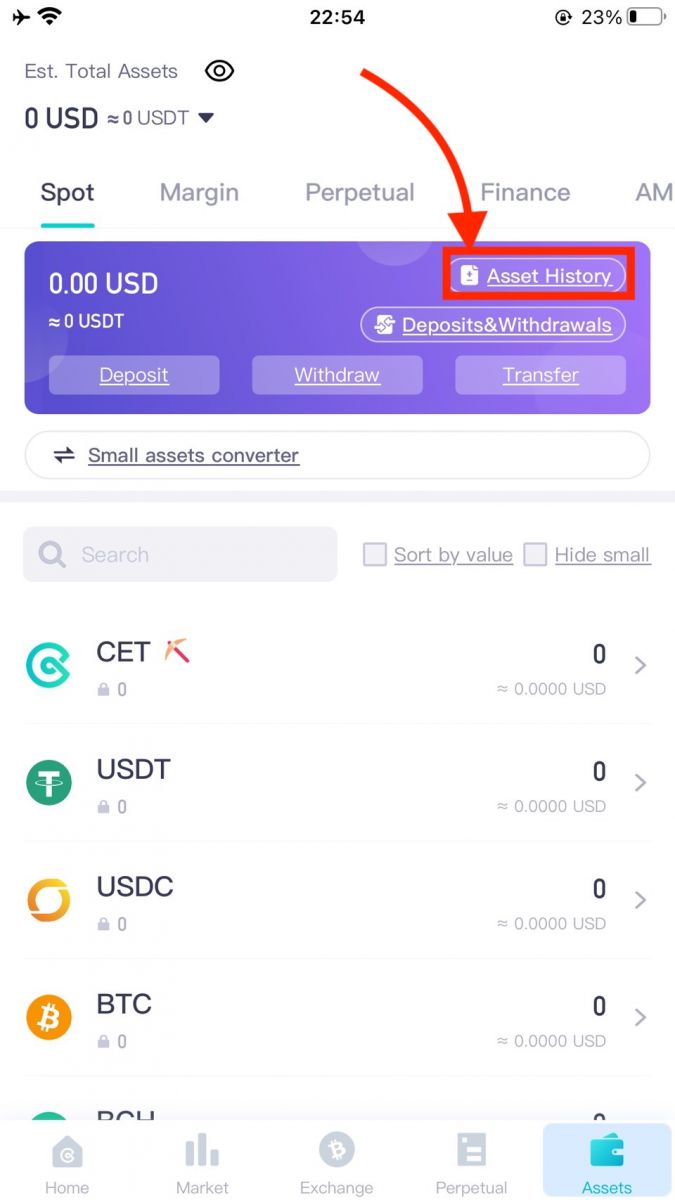
Google Play-де CoinEx-ке криптографиялық ақша салыңыз
2. [Депозит] түймесін басыңыз.
3. Салғыңыз келетін монетаны таңдаңыз. Мысал ретінде BTC алыңыз:
-
Салғыңыз келетін монетаны іздеңіз. Қажетті монета «Монеталар тізімінде» пайда болады.
-
Осы монетаны «Монеталар тізімінде» басыңыз.

4. Депозит мекенжайын көшіріп, оны сыртқы платформадағы немесе әмияндағы ақша алу мекенжайы өрісіне қою үшін [КӨШІРУ] түймесін басыңыз. Сондай-ақ депозитке QR кодын сканерлеуге болады
5. Депозитті тексеріңіз
Депозит туралы жиі қойылатын сұрақтар (ЖҚС).
Менің депозитім қанша уақытта жетеді?
Криптовалюта аударудың үш процедурасы: қайтарып алу ➞ блокты растау ➞ депозитке салу.
Депозит желіге сәтті жіберілгеннен кейін пайдаланушылар транзакция туралы егжей-тегжейлі ақпаратты тиісті блокчейн зерттеушісінен тексере алады. Келу уақыты CoinEx депозитіне қажетті растау(лар) санына байланысты болады. Қажетті растау(лар)ға жеткенде, сіздің депозитіңіз сәтті келеді.
Депозиттің ең төменгі немесе максималды шегі бар ма?
CoinEx тек криптовалюта депозитіне МІНГІМДІ шектеу қояды.
Минималды салым және депозиттік комиссия
Ескертпе: Егер депозит сомасы ең төменгі депозит сомасынан аз немесе оған тең болса, депозит шотыңыздың балансына ҚОСЫЛМАЙДЫ НЕМЕСЕ қайтарылмайды. Депозит жасамас бұрын ең аз депозит сомасын тексеріңіз.
Ең төменгі депозит пен депозиттік комиссиянытексеру үшін басыңыз
Транзакция идентификаторы дегеніміз не?
Транзакция идентификаторы (TXID), сондай-ақ транзакция хэші ретінде белгілі, әрбір криптовалюта транзакциясының өлшемі, уақыты, түрі, жасаушысы және машинасы негізінде есептелген таңбалар тізбегі. Ол бірегейлігімен және өзгермейтіндігімен әрбір криптовалюталық транзакцияның жеке куәлігіне (ID) баламалы. Сондай-ақ, оны банк картасымен ақша аудару кезінде «транзакцияның сериялық нөмірі» ретінде қарастыруға болады.
Неліктен транзакция идентификаторын таба алмаймын?
Желінің толып кетуіне байланысты транзакцияңыз кешіктірілуі мүмкін және аударымыңыз үшін транзакция идентификаторын жасау ұзағырақ уақыт алады. Өтінемін күтіңіз.
Ұзақ уақыт бойы кез келген TXID көре алмасаңыз, активтеріңізді сәтті жібергенін тексеру үшін ақшаны алу платформасына хабарласыңыз.
Растау дегеніміз не?
Растау транзакция блокқа енгізілген және блокчейнге қосылған процесті білдіреді. Транзакция blockchain желісіне таратылған кезде, оны кеншілер блокқа салу үшін ұсынады. Транзакция блокқа енгізілгеннен кейін транзакцияда 1 растау болады. Сонымен қатар, транзакцияны растау саны осы транзакцияны қамтитын блоктар санын білдіреді. Жалпы алғанда, растаулар неғұрлым көп болса, транзакция соғұрлым қайтымсыз болады.
Неліктен депозит әлі күнге дейін шотыма түскен жоқ?
Блокчейнде транзакциялар расталған кезде ешкім жылдамдыққа әсер ете алмайды, ол тек желі шарттарына негізделген. Блок жасау уақыты монетадан тиынға дейін өзгереді, сондықтан қажетті растаулар. Сондықтан салымыңыздың нақты келу уақыты желінің толып кетуіне байланысты. Растаулар CoinEx депозитін растау талабына сай болғанда депозитіңіз шотыңызға аударылады.
Мен күтпеген депозиттен бас тарта аламын ба?
Бұл сіздің алу платформаңызға байланысты. Жалпы, егер TXID блокчейн зерттеушісінде әлдеқашан қол жетімді болса, сіз бұл депозиттен бас тарта алмайсыз.
Депозиттік мекенжайымды өзгерте аламын ба?
Мекенжайды өзгерту үшін депозит бетіндегі [Жаңа мекенжайды пайдалану] түймесін басуға болады.
Ескертпе: Тек пайдаланылған мекенжайды өзгертуге болады. Мекенжай ешқашан пайдаланылмаған болса, CoinEx жаңа мекенжай жасай алмайды.
Ескі мекенжайыма ақша салсам не болады?
Уайымдама. Ескі депозит мекенжайы бойынша салымыңыз әлі де депозит мекенжайын пайдалансаңыз, шотыңызға аударылады.
Қате мекен-жайға ақша аударған жағдайда не істеуім керек?
Цифрлық валюта операциялары қайтымсыз. Ол жіберілгеннен кейін тек қабылдаушы ғана тиынды сізге қайтара алады және CoinEx оны қайтарып алуға көмектесе алмайды. Бұл жағдайда көмек алу үшін қате мекенжайдағы алушы платформасына хабарласуды ұсынамыз. Егер сіз кімнің мекенжайы екенін білмесеңіз, активтер қалпына келтірілмейді.
Неліктен транзакция жеткілікті растаулар алған кезде менің шоттағы теңгерім өспеді?
1. Әртүрлі монеталардың депозитті растау талаптары әртүрлі. Депозиттік мекенжайыңыздың дұрыс екенін және растау мөлшері депозит талабына сәйкес келетінін мұқият тексеріңіз.
2. Смарт келісім-шарт арқылы қате салым салсаңыз, көмекке билет жіберіңіз.
3. Депозиттік мекенжайыңыз дұрыс болса, растаулар жеткілікті болса, бірақ шотыңыздағы теңгерім көбеймесе, көмек алу үшін қолдау көрсету орталығына билет жіберіңіз.
Депозиттен кейін активті алмасам не істеуім керек?
1. Егер транзакция блокчейнде расталса (оның растаулары жеткілікті) және аударым сомасы депозиттің ең төменгі сомасынан асса, бірақ CoinEx шотыңыз әлі алмаса, көмекке билет жіберіңіз.
2. Егер транзакция блокчейнде расталса (оның растаулары жеткіліксіз), блокты орау мен растауды күтіңіз.
3. Егер сіз ұзақ уақыт бойы қандай да бір TXID көре алмасаңыз, активтеріңізді сәтті жібергенін тексеру үшін ақша алу платформасына хабарласыңыз.
Монета белгісін салған кезде не нәрсеге назар аударуым керек?
CoinEx-ке жапсырма монеталарын салған кезде сіз депозит мекенжайын және жадынама/тег/төлем идентификаторы/хабарламаны бір уақытта толтыруыңыз керек. Белгілерді тіркеуді ұмытып қалсаңыз, активтеріңіз ЖОҒАЛДЫ ЖӘНЕ ҚАЙТАРЫЛМАЙДЫ. Қажетсіз мүлікті жоғалтудан сақ болыңыз!
| Монета түрі | Белгі түрі |
| CET-CoinEx тізбегі | Жаднама |
| BTC-CoinEx тізбегі | Жаднама |
| USDT-CoinEx тізбегі | Жаднама |
| ETH-CoinEx тізбегі | Жаднама |
| BCH-CoinEx тізбегі | Жаднама |
| BNB | Жаднама |
| DMD | Жаднама |
| EOS | Жаднама |
| EOSC | Жаднама |
| IOST | Жаднама |
| LC | Жаднама |
| АТОМ | Жаднама |
| XLM | Жаднама |
| XRP | Тег |
| KDA | Қоғамдық кілт |
| ARDR | Хабар |
| BTS | Хабар |



.jpg)
(1).jpg)
.jpg)
.jpg)
.jpg)
.jpg)




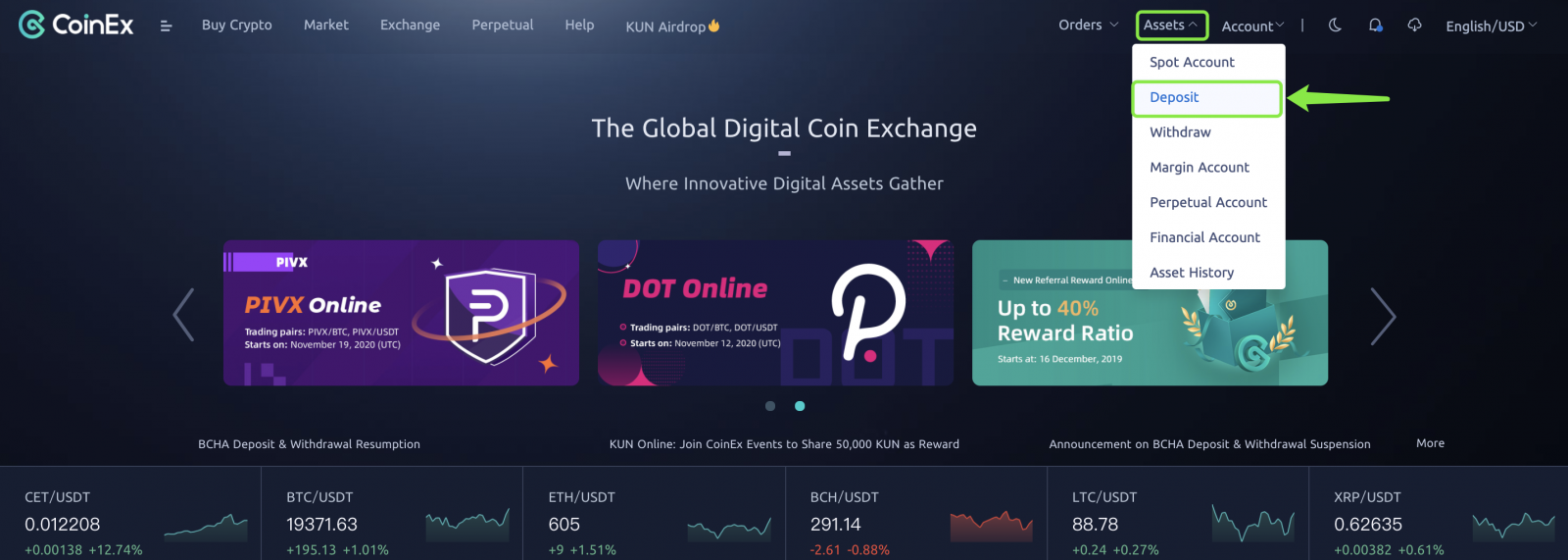
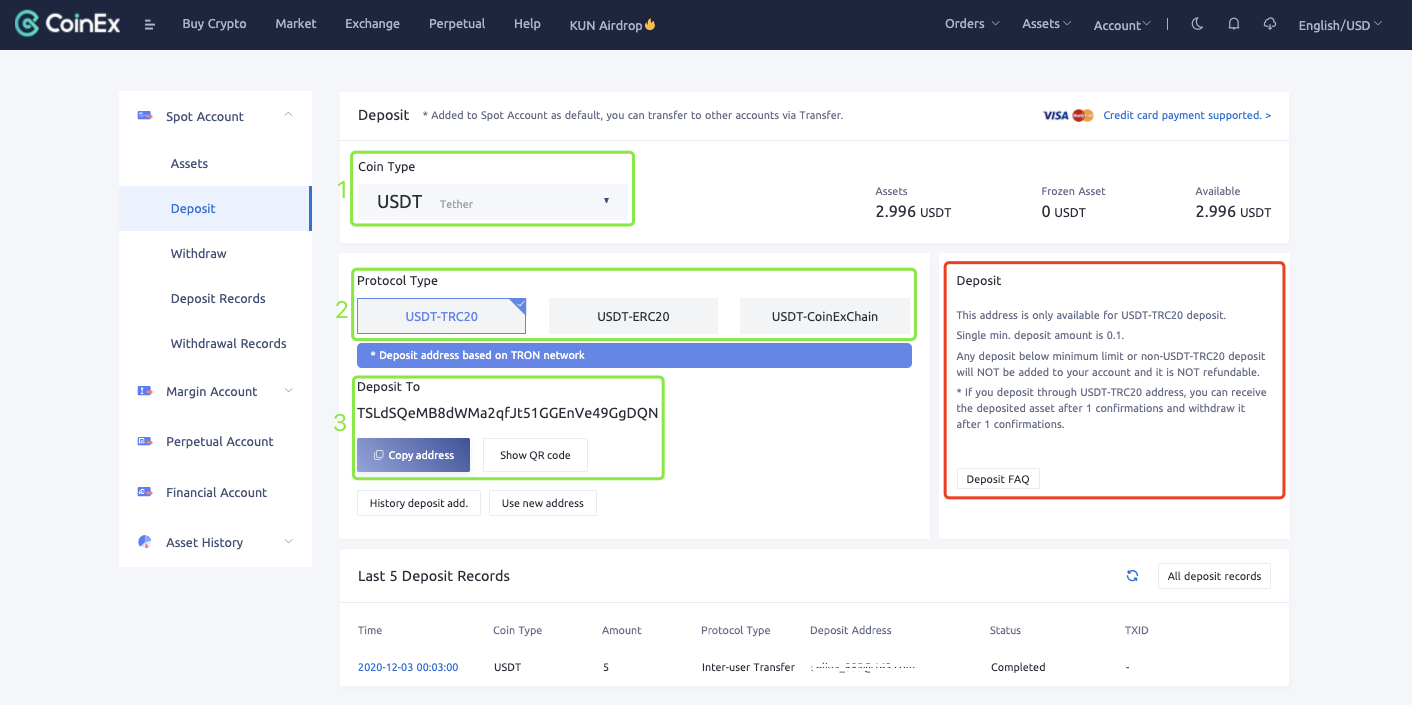
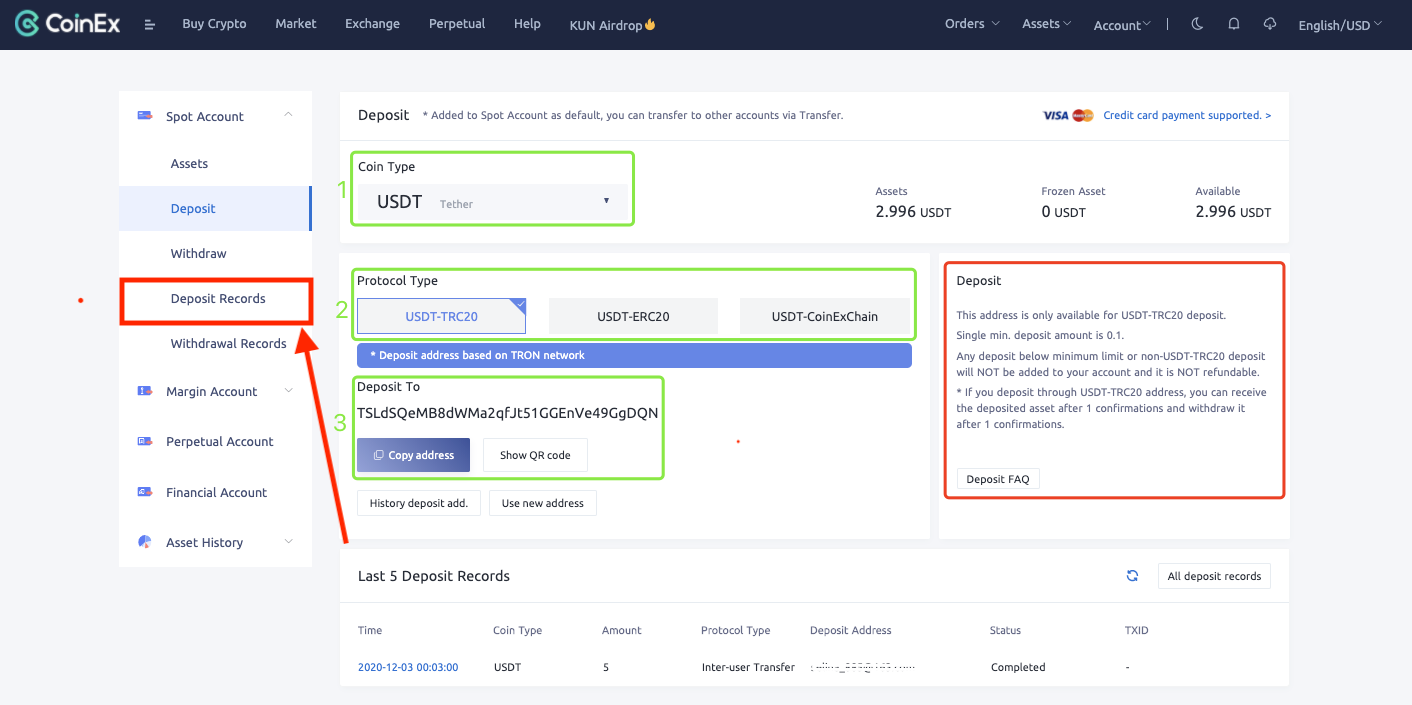
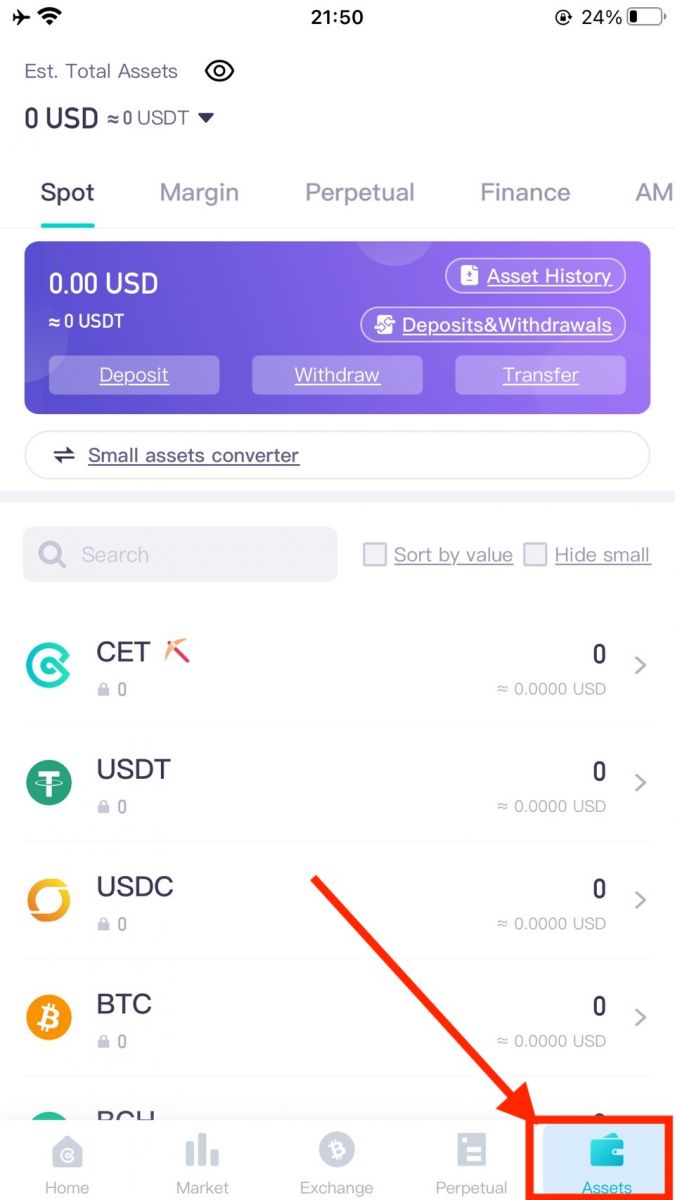
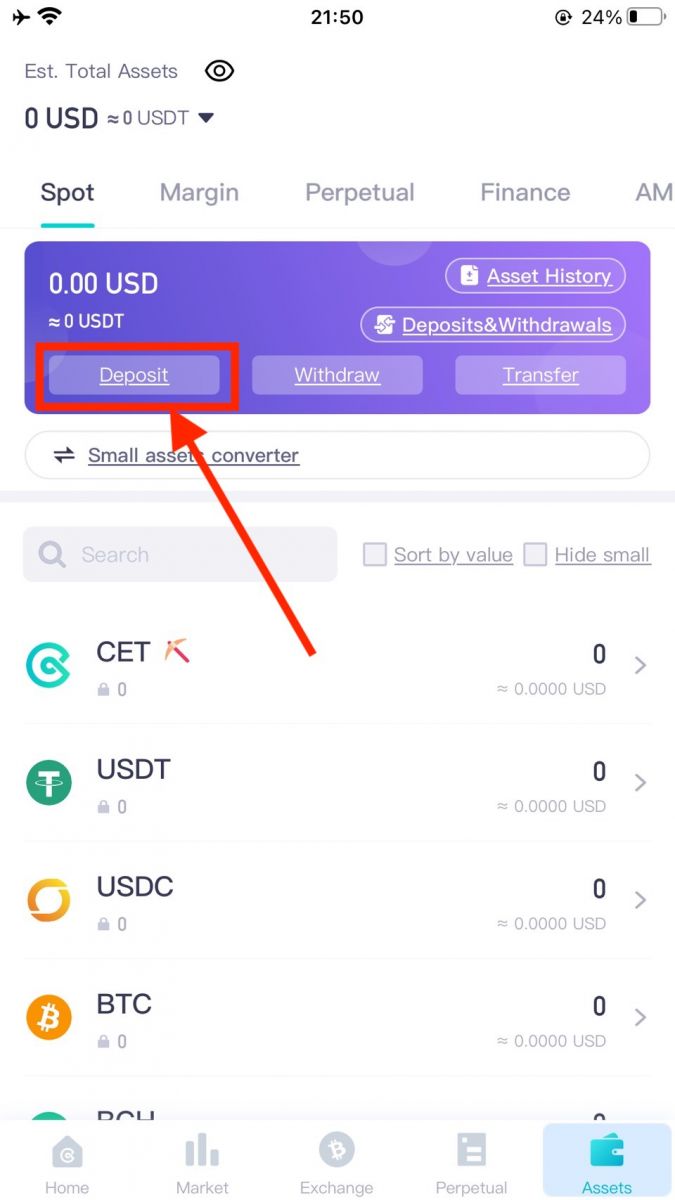
.jpg)